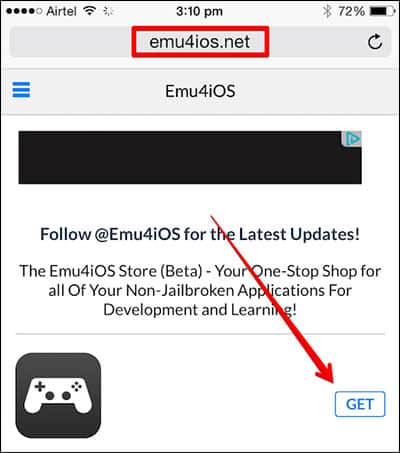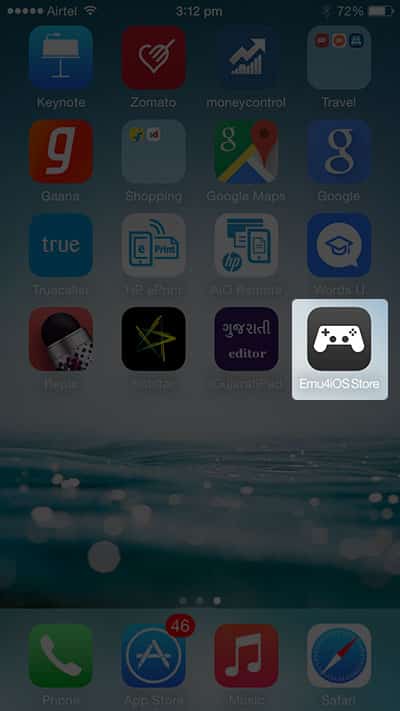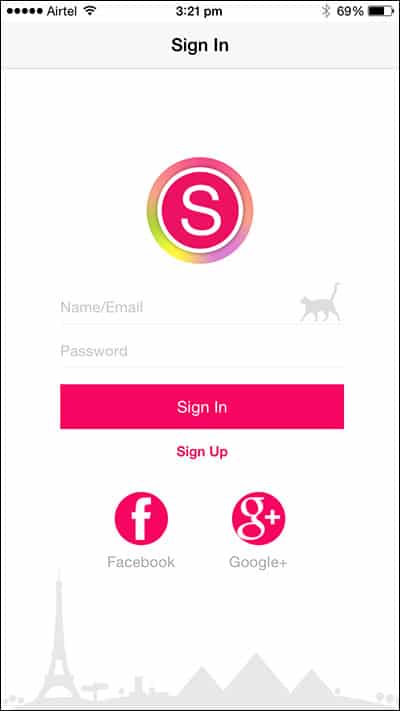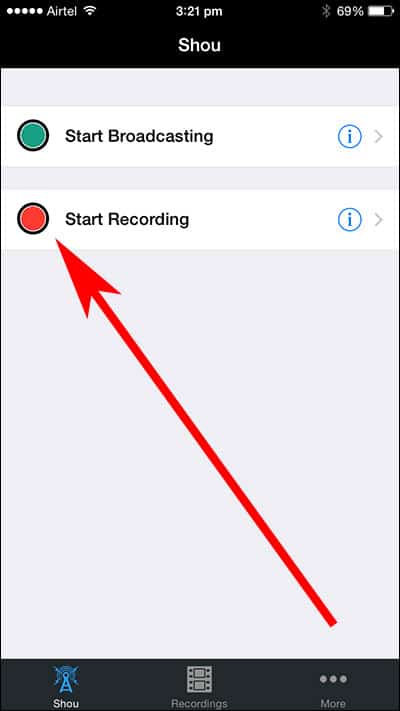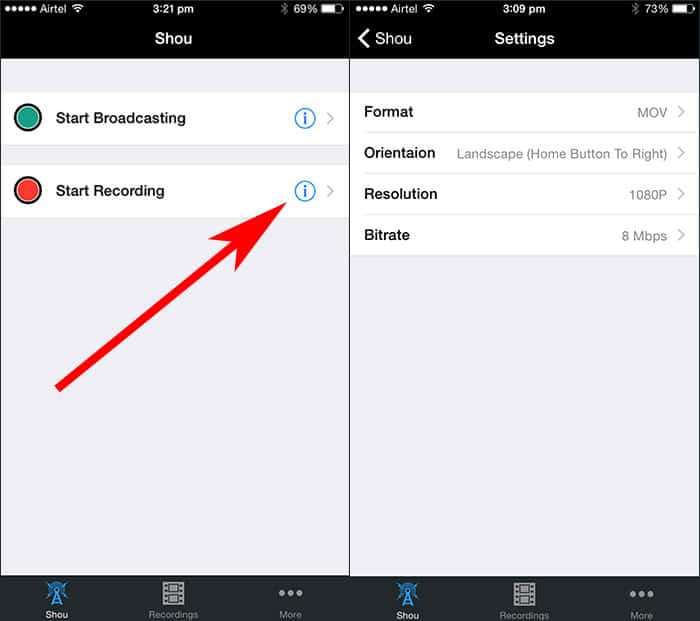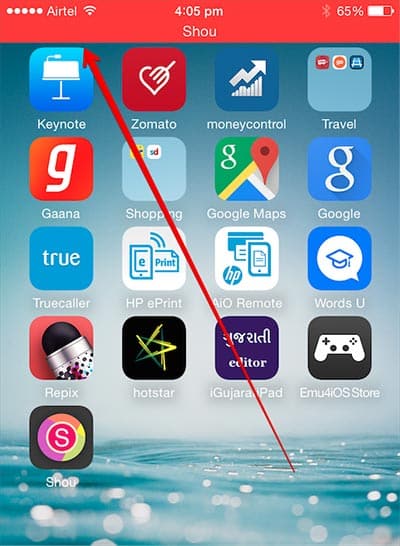Qanday qilib iPhone va iPad ekranini jailbreaksiz yozib olish mumkin
Android-da siz ekranlarni yozib olish uchun uchinchi tomon ilovalarini o'rnatish imkoniyatiga ega bo'lasiz. Hatto ko'pgina Android smartfonlari o'rnatilgan ekranni yozib olish funksiyalariga ega. Ushbu maqolada biz iPhone va undagi ekranlarni qanday yozib olish haqida gapiramiz.
Xuddi Android telefonlari kabi, siz iPhone-ga bir marta bosish orqali ekranni yozib olish uchun bir nechta ilovalarni o'rnatishingiz mumkin. iOS 10 va undan yuqori versiyalarda ishlaydigan Apple qurilmalari ekranni yozib olish funksiyasiga ega.
O'rnatilgan iOS ekran yozuvchisi iPhone ekranini suratga olish qobiliyatiga ega. Biroq, agar sizning iOS qurilmangiz iOS-ning so'nggi versiyasiga mos kelmasa-chi?
IPhone va iPad ekranini yozib olish uchun qadamlar
Bunday holatda, iPhone-dagi ekranni yozib olish uchun siz uchinchi tomon ilovalariga tayanishingiz kerak. Quyida biz iPhone va iPad ekranlarini yozib olish bo'yicha bosqichma-bosqich ko'rsatma bilan o'rtoqlashdik. Keling, tekshiramiz.
1. Avvalo, iPhone yoki iPad-da Safari brauzerini oching va ushbu URL manziliga tashrif buyuring - http://emu4ios.net/
2. U yerdan iOS qurilmangizga Emu4ios Store (Beta) ni yuklab olishingiz va o'rnatishingiz kerak.
3. O'rnatilgandan so'ng siz iPhone-da yangi Emu4ios do'konini ishga tushirishingiz kerak bo'ladi.
4. Bu uchinchi tomon ilovalarini yuklab olishingiz va o'rnatishingiz mumkin bo'lgan ilovalar do'koni. Siz ilovani topishingiz kerak "Shou" va uni o'rnating.
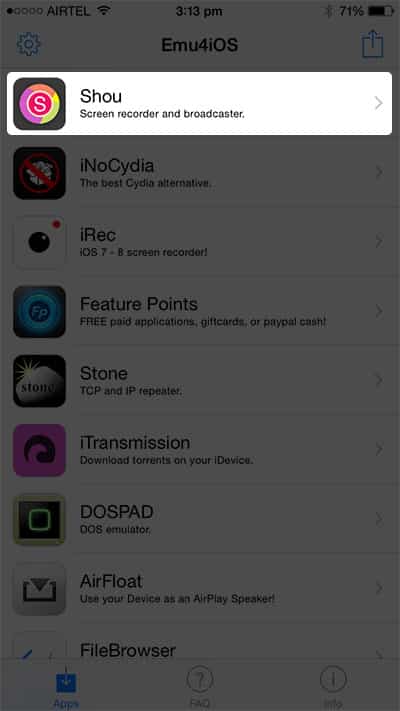 5. O'rnatilgandan so'ng Shou ilovasini oching va obuna bo'ling. Shuningdek, siz Facebook yoki Google orqali tizimga kirishni tanlashingiz mumkin.
5. O'rnatilgandan so'ng Shou ilovasini oching va obuna bo'ling. Shuningdek, siz Facebook yoki Google orqali tizimga kirishni tanlashingiz mumkin.
6. Endi siz ikkita tugmachani ko'rasiz. Siz "Yozishni boshlash" tugmasini bosishingiz kerak.
7. Yozishni sozlash uchun info sozlamalari tugmasini bosing. U yerdan siz yozish formatini, yo'nalishini, piksellar sonini va hokazolarni o'zgartirishingiz mumkin.
8. Endi Shou ilovasini qoldiring va iOS ekraningizni yozib oling.
9. Yozishni to‘xtatish uchun “Shou” ilovasini oching va “Yozishni to‘xtatish” tugmasini bosing.
Bu; Men tugatdim! Shou ilovasidan jailbreaksiz iOS ekranini yozib olish uchun shunday foydalanishingiz mumkin
Yuqorida aytib o'tilgan usul juda oddiy va siz iPhone ekraningizni osongina yozib olishingiz mumkin. Umid qilamanki, ushbu maqola sizga buni boshqalar bilan baham ko'rishga yordam berdi. Agar sizda boshqa shubhalar bo'lsa, uni quyidagi sharhlar oynasida biz bilan muhokama qiling.